Cómo importar correos electrónicos antiguos a Gmail en Windows 10
Miscelánea / / August 05, 2021
Gmail se ha convertido en una de las partes más importantes de nuestra tecnología y vida personal. Recibimos toneladas de correos electrónicos a lo largo del día. Algunos spam y otros importantes que nos mantienen al tanto de nuestras cosas personales. Recibe correos electrónicos de trabajo, correos electrónicos personales, correos electrónicos de débito / crédito y todo eso. Gmail es el camino a seguir y, a lo largo de los años, acumulamos mucha información importante en la bolsa de Gmail. Sin embargo, cambiar a una nueva cuenta de Gmail desde una antigua puede ser aterrador, por el motivo mencionado anteriormente.
Afortunadamente, Google hace que el proceso de importar correos electrónicos antiguos a su nueva cuenta sea un proceso muy simple. En particular, esto también importará automáticamente sus mensajes y contactos de una dirección de correo electrónico a la otra en cuestión de minutos. Y si también está buscando una forma de importar correos electrónicos antiguos a su cuenta de Gmail en una PC / computadora portátil con Windows 10, entonces está en el lugar correcto.
Como en esta publicación, le daremos una guía completa y diferentes formas a través de las cuales puede importar todos sus correos electrónicos antiguos a su nueva cuenta de Gmail. Sin embargo, tenga en cuenta que en esta publicación, utilizaremos la PC con Windows 10, pero esperamos que el sistema también funcione de la misma manera en las más antiguas. Pero controle eso. Entonces, dicho esto, echemos un vistazo al artículo en sí:

Tabla de contenido
-
1 ¿Cómo importar correos electrónicos antiguos a Gmail en Windows 10?
- 1.1 Uso de la función Importar correo y contactos
- 1.2 Reenvíe todos los correos electrónicos nuevos a su cuenta de Gmail
- 2 ¡Envolver!
¿Cómo importar correos electrónicos antiguos a Gmail en Windows 10?
Bueno, hay dos métodos a través de los cuales puede lograr el dobladillo de este tema. La primera es utilizar la función de importación de correo y contactos disponible en Gmail y la segunda es reenviar todos los correos electrónicos nuevos a su cuenta de Gmail. Echemos un vistazo a ambos métodos, uno por uno.
Uso de la función Importar correo y contactos
- En primer lugar, abra su cuenta de Gmail e inicie sesión en su nueva cuenta.
- Toque el Engranaje icono y abrir Configuraciones.
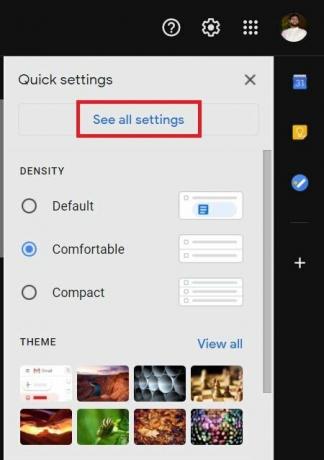
- Después de eso, haga clic en el Cuentas e Importación lengüeta.
- Luego, en la pestaña Cuentas e importación, toque el Importar correo y contactos enlace.
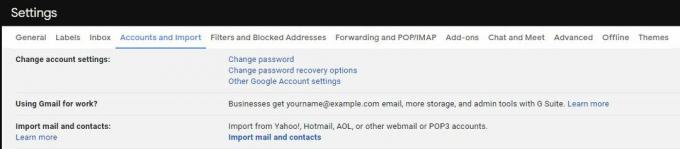
- Ahora le pedirá que inicie sesión en su antigua cuenta de correo electrónico. Siga las instrucciones en pantalla para hacerlo.
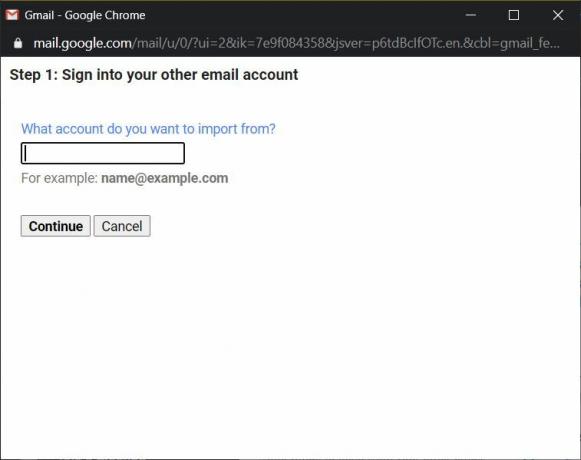
- Una vez que haya iniciado sesión en su antigua cuenta de correo electrónico, y si siguió los pasos correctamente, verá un Iniciar importación opción.
- ¡Eso es!
Reenvíe todos los correos electrónicos nuevos a su cuenta de Gmail
- Inicie sesión en su antigua cuenta de Gmail.
- Toque el Engranaje icono y abrir Configuraciones.
- Dirígete al Reenvío y POP / IMAP lengüeta.
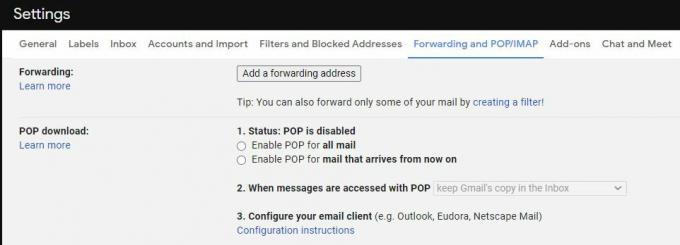
- Bajo la Descarga POP sección, seleccione Habilitar POP para todo el correo opción.
- Y establecer Cuando se accede a los mensajes con POP a mantener la copia de Gmail en la bandeja de entrada.
- Toque en Guardar cambios.
Si tiene una nueva cuenta de Gmail y desea recibir mensajes de correo electrónico enviados a su antigua cuenta de correo electrónico a su nueva cuenta de Gmail, debe seguir algunos pasos adicionales.
- Inicie sesión en su nueva cuenta de Gmail.
- Haga clic en el Engranaje icono y abrir Configuraciones.
- Entonces ve al Cuentas e Importación sección.
- Bajo la Consultar el correo de otras cuentas sección, debe hacer clic en Agregar una cuenta de correo.
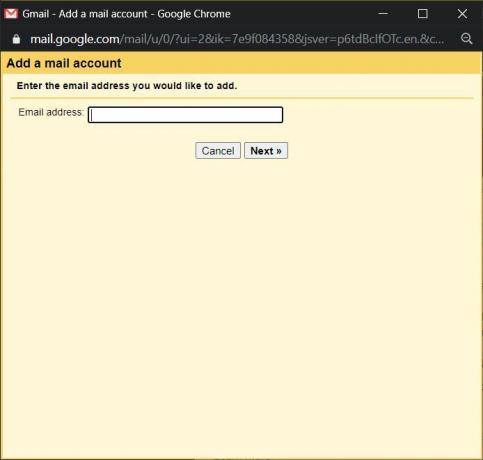
- Aquí debe ingresar la identificación de correo electrónico del cuenta de Gmail antigua.
- Haga clic en próximo.
- Esto conectará su antigua cuenta de Gmail con la nueva.
- Luego le preguntará si desea usar su dirección de correo electrónico anterior o la nueva para responder a los correos electrónicos de su cuenta anterior.
- ¡Eso es!
¡Envolver!
Entonces, ahí lo tienes de mi lado en este post. Hemos cubierto ampliamente ambos métodos que lo ayudarán a importar sus correos electrónicos antiguos a la nueva cuenta de Gmail. Espero que les haya gustado esta publicación sobre la importación de correos electrónicos antiguos a sus nuevas cuentas de Gmail en Windows 10. Si le gustó esta publicación o qué podemos desarrollar sobre algo específico, háganoslo saber en los comentarios a continuación. Mientras tanto, si le gustó este contenido y desea leer más contenido, para obtener una cobertura más increíble, puede dirigirse a nuestro Guías de Windows, Guías de juegos, Guías de redes sociales, iPhoney Guías de Android para leer más. Asegúrate de suscribirte a nuestro Canal de Youtube para obtener videos increíbles relacionados con Android, iOS y juegos. Entonces, hasta el próximo post… ¡Salud!
Un comercializador digital certificado por Six Sigma y Google que trabajó como analista para una importante multinacional. Un entusiasta de la tecnología y el automóvil al que le gusta escribir, tocar la guitarra, viajar, andar en bicicleta y relajarse. Emprendedor y Blogger.


![Colecciones de firmware de stock de Asus ZenFone 5 Lite [Volver a ROM de stock]](/f/1235d48bc0f8d8bcb055c04477520a12.jpg?width=288&height=384)
